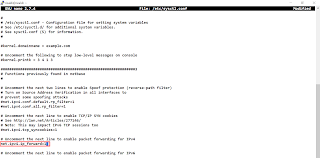Assalamualaikum WR.WB
Oke Pada Kesempatan Kali Ini Di Sini Kita Akan Mengkonfigurasi VPN PPTP Di Debian 9.
Langsung Ke Caranya :
1. Pertama Kita Masukan Terlebih Dahulu Repository Lokal Nya, Bisa Di Cari Di Sini klik sini.
2. Setelah Itu Update Repository Tersebut.
3. Aktifkan Terlebih Dahulu IP Forwarding Dengan Perintah nano/etc/sysctl.conf, hapus Tanda # Nya Sesuai Dengan Gambar Ini.
4. Lakukan Pengujian konfigurasi Dengan Perintah sysctl -p.
5. Selanjutnya Reboot Mesin Server Agar IP Forwarding Yang Kita Telah Setting Agar Berjalan Dengan Baik.
6. Selanjutnya Install Paket PPTPD Dengan Perintah apt-get install pptpd, Lalu y.
7. Di Sini Kita Suruh Memasukan DVD Binary 1, Setelah Di Masukan Lalu Enter.
8. Tentukan Pengelamatan local IP Dan Range Remote IP Dengan Mengedit PPTPD.conf, Dengan Perintah nano /etc/pptpd.conf.
9. Tambahkkan Alamat DNS Server Saat Terjadinya Koneksi VPN Dengan Client, Dengan Perintah nano /etc/ppp/options.
10. Tentukan Nama User Dan Password Untuk Mengkoneksikan VPN Dari Client Ke Server PPTPD, Dengan Perintah nano /etc/ppp/chap-secret.
11. Kemudian Restart PPTPD Server, Lalu Periksa Status Layanannya Apakah Sudah Berjalan (Running), Dengan Perintah service pptpd restart (untuk merestarnya), service pptpd status (untuk mengecek layanannya).
12. Periksa apakah konfigurasi firewall Sudah Berjalan Dengan Baik, Dengan Perintah iptables -L.
13. Selanjutnya Kita Masuk Ke Network & Internet Setting -> Network & Sharing Center -> Set Up A New Connection Or Network.
14. Pilih Connect To A Workplace lalu Next.
15. Pilih Use My Internet Connection (VPN).
16. Di Sini Kita Masukan Internet Addressnya (Local IP), Dan Masukan Destination Namenya (Bebas), Ceklis remember My Credintials, Lalu Create.
17. Oke Di Sini Sudah Terbuat Rule VPN Nya, Lalu Kita Connect.
18. Masukan Username tkj Dan Password 123 Yang Kita Sudah Buat Sebelumnya, Lalu OK.
19. Oke Di Sini Kita Sudah Connect Ke VPN Nya.
20. Selanjutnya Kita Cek Di Change Adaptor Option Di Situ Ada VPN Yang Kita Telah Buat Tadi.
Kemudian Kita Cek Status Lalu Details, Terlihat Di Situ Kita Mendapatkan IP Nya, Oke Kita Sudah Berhasil Mengkonfigurasi VPN PPTPD Di Debian 9.
Sekian Dari Saya
Wassalamualaikum WR.WB
Semoga Bermanfaat
Tags:
Debian